Supposez que vous avez des données qui ressemblent à celles sur l’image ci-dessous et que vous deviez plutôt présenter ces données sous forme de “base de données”. Qu’est-ce que j’entends par “base de données”? J’entends par là une table où chaque colonne présentera un élément différent. Toujours en partant des données sur l’image ci-dessous, il s’agirait donc de convertir cette table avec 6 lignes et 13 colonnes en une table avec 61 lignes (5 produits * 12 mois + les titres de colonnes) et 3 colonnes (produits, mois et ventes). Cet article vise justement à vous expliquer comment transposer des données dans Excel.
Ventes mensuelles par produit
Transposer des données dans Excel
La technique que je vous présente dans cet article est une forme spéciale de tableau croisé dynamique, nommée “multiple consolidation range pivot table”. Voici donc les étapes à franchir.
ÉTAPE 1: Cliquez sur ALT + D + P
Ceci appelle une commande d’Excel 2003 qui ouvre la fenêtre suivante:
ÉTAPE 2: Choisir “Plages de feuilles de calcul avec étiquettes” (ou “Multiple consolidation ranges”)
La fenêtre suivante s’ouvre:
ÉTAPE 3: Choisir “Plusieurs (manuel)” (ou “I will create the page fields”)
La fenêtre suivante s’ouvre:
ÉTAPE 4: Sélectionner les données et cliquer sur “Ajouter” (ou “Add”), puis sur “Suivant” (ou “Next”)
La fenêtre suivante s’ouvre:
Quand vous cliquez sur “Terminer” (ou “Finish”), vous devriez obtenir un tableau qui ressemble étrangement au tableau initial (on n’a donc pas encore transposé les données) :
ÉTAPE 5: Double-cliquer sur le “Grand Total” (19118 dans notre exemple)
Vous venez de transposer vos données dans Excel et vous les voyez maintenant sous forme de base de données.
ÉTAPE 6: Renommer les colonnes
Vous pouvez maintenant donner le bon nom à chacune de vos colonnes (produits, mois, ventes). Comme vos données sont maintenant présentées sous forme de base de données, vous pouvez facilement utiliser ces données pour construire des tableaux croisés dynamiques.
.
 La mission du CFO masqué est de développer les compétences techniques des analystes et des contrôleurs de gestion en informatique décisionnelle avec Excel et Power BI et favoriser l’atteinte de leur plein potentiel, en stimulant leur autonomie, leur curiosité, leur raisonnement logique, leur esprit critique et leur créativité.
La mission du CFO masqué est de développer les compétences techniques des analystes et des contrôleurs de gestion en informatique décisionnelle avec Excel et Power BI et favoriser l’atteinte de leur plein potentiel, en stimulant leur autonomie, leur curiosité, leur raisonnement logique, leur esprit critique et leur créativité.


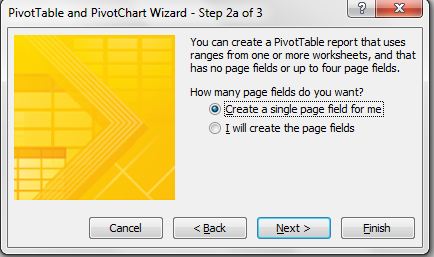

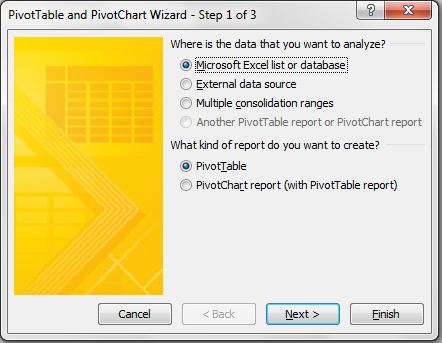
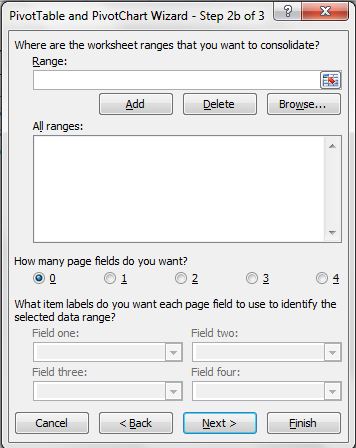
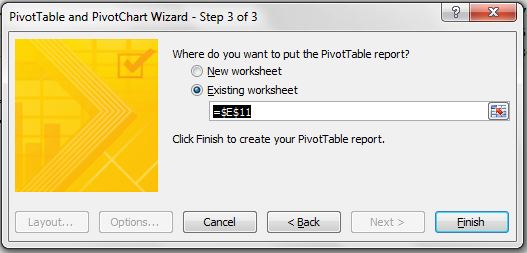
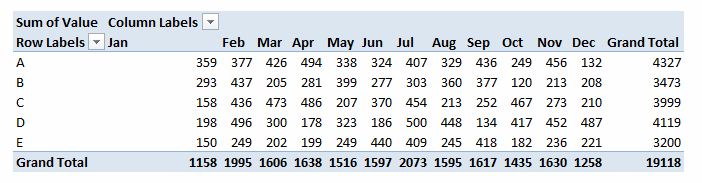
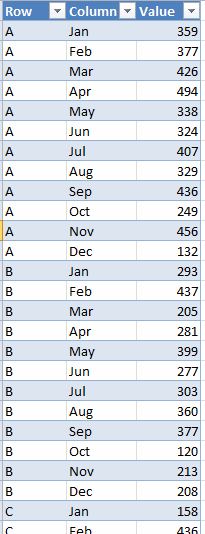










nice! merci.
Bonjour,
Comment procéder sous Excel 2010 ? J’ai un petit message qui me dit après avoir tapé Alt+D+P “Impossible de créer un plan”. Merci.
Sinon sensas comme astuce !
Bonjour Jérôme,
Je suis en Excel 2010 et de mon côté, ça fonctionne…
Assurez-vous d’appuyer sur Alt puis D (vous allez voir un petit message) puis P…
Au plaisir,
Sophie
Super astuce. J’avais déjà chercher à le faire sans y parvenir (j’appelais ça “décroiser un tableau”.
Le raccourci Alt+ D + P ne marche pas chez moi non plus, je suis passé par “ajouter un bouton au ruban” -> toutes les commandes -> “assistant de tableau croisé dynamique”.
Ping : EXCEL: UN TRUC PUISSANT QUI VOUS FERA ÉCONOMISER DU TEMPS | Bienvenue à BM Formation
Très pratique merci ! Et merci Olivier pour la marche à suivre lorsque le raccourci ne fonctionne pas, ce qui était le cas pour moi aussi.
bonsoir à tous
idem pour (je suis en Excel 2010) et j’ai une fenêtre
touche d’accès rapide office : Alt, D, P,
continuez à taper la séquence de
touches de menu d’une version
antérieure d’office, ou appuyer
sur Echap pour annuler
merci de votre aide, et vous êtes SUPER
Olivier AU SECOURS
je n’arrive pas à mettre à mettre le “bouton”
merci et bonne soirée
Génial, Merci beaucoup!
Bonjour Sophie et merci déjà pour toute l’aide que vous nous apportez au quotidien avec toutes ces petites astuces toutes plus utiles les unes que les autres.
Concernant cet article, il me semble que le raccourci ne marche pas pour certain d’entre nous parce que la langue utilisée (french vs english) diffère.
Ainsi le raccourci “Alt +D +P”fonctionne lorsque je passe mon excel en anglais. Sauriez-vous quel est le raccourci correspondant en français ? Merci par avance.
Bonjour Adrien,
Sur le site de Microsoft Office en français, on indique pourtant qu’il faut appuyer sur ALT+D+P: http://office.microsoft.com/fr-ca/excel-help/creer-ou-supprimer-un-rapport-de-tableau-croise-dynamique-ou-de-graphique-croise-dynamique-HP010342375.aspx.
Est-ce possible que ce ne soit pas la langue qui vous pose un problème mais plutôt la version d’Excel?
Au plaisir,
Sophie
Bonjour Sophie,
Finalement j’ai trouvé, il fallait simplement réinstaller l’assistant TCD dans les options.
Merci encore 🙂
Bonjour Sophie,
Une précision : dans l’étape 1 de l’assistant sur Excel 2010 Français il faut cocher : Plages de Feuilles de calculs avec etiquettes
pour pouvoir poursuivre et trouver (enfin !) l’étape 2a telle que décrite ci-dessus…
En tout cas, cet outil est précieux effectivement ! et il va me faire gagner bien du temps
Bonjour Lucile,
Merci pour la précision.
Au plaisir,
Sophie
Ping : Temp2 | Pearltrees